Рассмотрим алгоритм построения чертежа плоской детали с элементами сопряжения (рис. 6.12):

Рис. 6.12
Ø откройте документ Фрагмент;
Ø  – инструментальная панель Геометрия;
– инструментальная панель Геометрия;
Ø текущий масштаб на инструментальной панели Вид М 1:1;
Ø постройте окружность с осями радиусом 30 мм, центр – начало координат;
Ø  – Непрерывный ввод объекта на инструментальной панели Компактная;
– Непрерывный ввод объекта на инструментальной панели Компактная;
Ø  – Ортогональное черчение на панели Текущее состояние;
– Ортогональное черчение на панели Текущее состояние;
Ø укажите первую точку отрезка (пересечение горизонтальной оси симметрии и окружности справа). Сработает глобальная привязка Ближайшая точка;
Ø постройте отрезок длиной 108 мм вертикально вниз;
Ø постройте отрезок длиной 36 мм (т.к. радиус окружности 18 мм) горизонтально влево;
Ø постройте отрезок вертикально вверх до окружности. Сработает глобальная привязка Пересечение (рис. 13, а);
Ø с помощью  – Параллельных прямых Панели расширенных команд раскрывающейся из кнопки Вспомогательная прямая найдите центр второй окружности. Радиус первой окружности 30 мм (Ø = 60 мм), радиус второй окружности 20 мм (Ø = 40 мм), они соприкасаются верхней точке пересечения с осью симметрии, значит, расстояние между центрами можно рассчитать 30 - 20 = 10. Таким образом, укажите горизонтальную ось симметрии и разведите параллельные прямые на расстояние 10 мм. Подтвердите только верхнюю прямую (рис. 6.13, б);
– Параллельных прямых Панели расширенных команд раскрывающейся из кнопки Вспомогательная прямая найдите центр второй окружности. Радиус первой окружности 30 мм (Ø = 60 мм), радиус второй окружности 20 мм (Ø = 40 мм), они соприкасаются верхней точке пересечения с осью симметрии, значит, расстояние между центрами можно рассчитать 30 - 20 = 10. Таким образом, укажите горизонтальную ось симметрии и разведите параллельные прямые на расстояние 10 мм. Подтвердите только верхнюю прямую (рис. 6.13, б);
Ø постройте окружность радиусом 20 мм. Центр пересечения вертикальной оси симметрии и горизонтальной прямой;
Ø удалите вспомогательную прямую (рис. 6.13, в);
Ø  – Точки по кривой;
– Точки по кривой;
Ø в поле Количество участков кривой панели Свойств выберите значение 6;
Ø разделите окружность на 6 частей. Начало деления верхняя точка пересечения окружности и вертикальной оси симметрии;
Ø с помощью Непрерывного ввода объекта соедините точки, отключив команду Ортогональное черчение (рис. 6.13, г);

а б в г
Рис. 6.13. Построение чертежа плоской детали с элементами сопряжения
Ø  – Отрезок, Ортогональное черчение. Продолжите отрезок вертикально вверх с двух сторон до пересечения с окружностью радиусом 30 мм (рис. 6.13, д);
– Отрезок, Ортогональное черчение. Продолжите отрезок вертикально вверх с двух сторон до пересечения с окружностью радиусом 30 мм (рис. 6.13, д);
Ø  – Прервать команду;
– Прервать команду;
Ø щелчком ЛКМ выделите окружность радиусом 20 мм и нажмите Delete;
Ø кнопка переключения  – Редактирование, команда
– Редактирование, команда  – Усечь кривую;
– Усечь кривую;
Ø удалите часть окружности (рис. 6.13, е);
Ø кнопка переключения  – Геометрия,
– Геометрия,  – Скругление;
– Скругление;
Ø введите радиус скругления 12 мм в соответствующее поле на панели Свойств;
Ø укажите два объекта, между которыми нужно построить скругление (отрезок и часть окружности с левой стороны от вертикальной оси симметрии);
Ø выполните сопряжение прямых углов радиусом 18 мм (рис. 6.13, ж).

д е ж
Рис. 6.13. Построение чертежа плоской детали с элементами сопряжения
Задание для самостоятельной работы 1
Постройте чертеж плоской детали (рис. 6.14).

Рис. 6.14
Задание для самостоятельной работы 2
Постройте чертеж плоской детали (рис. 6.15).
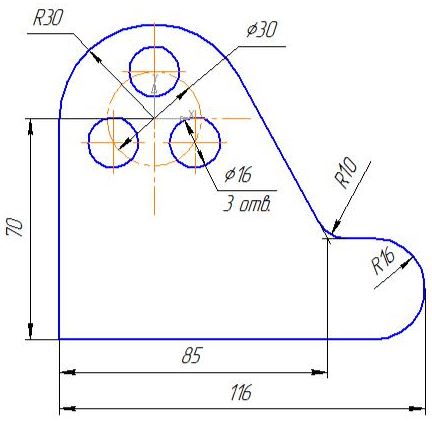
Рис. 6.15
Контрольные вопросы
1. Что называется сопряжением?
2. Перечислите основные элементы сопряжения.
3. Перечислите виды сопряжений.
4. С помощью какой команды выполняется сопряжение в программе КОМПАС‑3D? Где расположена соответствующая кнопка?
Симметрия
В машиностроительном черчении довольно часто деталь имеет симметричные участки относительно вертикальной, горизонтальной или наклонной оси симметрии. В подобных случаях конструктор должен тщательно начертить один элемент, а симметричные участки строятся с помощью команды симметрия.
На рис. 7.1 дана лишь половина изображения детали. Необходимо построить чертеж плоской детали по имеющейся половине изображения, разделенной осью симметрии. Размеры элементов детали, вычерченные только до оси симметрии, ограничены стрелкой с одной стороны, но размер указан полный (вся длина детали 80 мм, между центрами отверстий 40 мм и т.д.). Ориентиром в построении симметричных изображений является ось симметрии.c нее следует начинать построение чертежа/

Рис. 7.1
Ø откройте документ Фрагмент;
Ø  – инструментальная панель Геометрия;
– инструментальная панель Геометрия;
Ø текущий масштаб на инструментальной панели Вид М 1:1;
Ø постройте вертикальный отрезок длиной 40 мм (70 - 30 = 40) тип линии Осевая с помощью команды – Отрезок (рис. 7.2, а);
Ø измените стиль линии на Основную;
Ø с помощью непрерывного ввода объекта и ортогонального черчения постройте три отрезка: длиной 40 мм (длина всей детали 80 мм), 70 мм, 15 мм (40 - 25 = 15), построение половины детали) – рис. 7.2, б;
Ø  – Прервать команду;
– Прервать команду;
Ø с помощью непрерывного ввода объекта постройте отрезок длиной 10 мм горизонтально влево от верхней точки оси симметрии;
Ø отключите ортогональное черчение и постройте отрезок под наклоном. Сработает глобальная привязка Ближайшая точка (рис. 7.2, в);
Ø  – Прервать команду;
– Прервать команду;
Ø с помощью Параллельных прямых найдите местоположение центра окружности. От нижнего горизонтального отрезка вверх развести на 15 мм (подтвердите только верхнюю прямую), от оси симметрии на 20 мм (подтвердите прямую, расположенную слева от оси);
Ø на пересечении прямых линий постройте окружность радиусом 7,5 мм (Ø = 15) – (рис. 7.2, г);
Ø удалите вспомогательные прямые;

а б в г
Рис.7.2
Ø для построения полного изображения детали на Компактной панели выберите
Ø кнопку переключения  – Выделение, команда
– Выделение, команда  – Выделить рамкой. Обве-дите рамкой построенное изображение (рис. 7.3, а). Выделенный объект изменит цвет;
– Выделить рамкой. Обве-дите рамкой построенное изображение (рис. 7.3, а). Выделенный объект изменит цвет;
Ø кнопка переключения  – Редактирование, команда
– Редактирование, команда  – Симметрия;
– Симметрия;
Ø укажите первую точку на оси симметрии (рис. 7.3, б);
Ø укажите вторую точку на оси симметрии (рис. 7.3, в);
Ø  – Прервать команду;
– Прервать команду;
Ø снимите выделение щелчком ЛКМ по экрану (рис. 7.3, г).

а б

б г
Рис. 7.3
Использование команды симметрия требует к себе творческого отношения со стороны конструктора. Даже в полностью симметричных конструкциях могут присутствовать элементы, которые удобно вычерчивать целиком (например, окружность, центр которой расположен на оси симметрии).
Задание для самостоятельной работы 1
Постройте чертеж плоской детали по имеющейся половине изображения, разделенной осью симметрии (рис. 7.4).

Рис. 7.4
Задание для самостоятельной работы 2
Постройте чертеж плоской детали по имеющейся половине изображения, разделенной осью симметрии (рис. 7.5).

Рис. 7.5
Практическая работа №2




 – инструментальная панель Геометрия;
– инструментальная панель Геометрия; – Непрерывный ввод объекта на инструментальной панели Компактная;
– Непрерывный ввод объекта на инструментальной панели Компактная; – Ортогональное черчение на панели Текущее состояние;
– Ортогональное черчение на панели Текущее состояние; – Параллельных прямых Панели расширенных команд раскрывающейся из кнопки Вспомогательная прямая найдите центр второй окружности. Радиус первой окружности 30 мм (Ø = 60 мм), радиус второй окружности 20 мм (Ø = 40 мм), они соприкасаются верхней точке пересечения с осью симметрии, значит, расстояние между центрами можно рассчитать 30 - 20 = 10. Таким образом, укажите горизонтальную ось симметрии и разведите параллельные прямые на расстояние 10 мм. Подтвердите только верхнюю прямую (рис. 6.13, б);
– Параллельных прямых Панели расширенных команд раскрывающейся из кнопки Вспомогательная прямая найдите центр второй окружности. Радиус первой окружности 30 мм (Ø = 60 мм), радиус второй окружности 20 мм (Ø = 40 мм), они соприкасаются верхней точке пересечения с осью симметрии, значит, расстояние между центрами можно рассчитать 30 - 20 = 10. Таким образом, укажите горизонтальную ось симметрии и разведите параллельные прямые на расстояние 10 мм. Подтвердите только верхнюю прямую (рис. 6.13, б); – Точки по кривой;
– Точки по кривой;
 – Отрезок, Ортогональное черчение. Продолжите отрезок вертикально вверх с двух сторон до пересечения с окружностью радиусом 30 мм (рис. 6.13, д);
– Отрезок, Ортогональное черчение. Продолжите отрезок вертикально вверх с двух сторон до пересечения с окружностью радиусом 30 мм (рис. 6.13, д); – Прервать команду;
– Прервать команду; – Редактирование, команда
– Редактирование, команда  – Усечь кривую;
– Усечь кривую; – Скругление;
– Скругление;

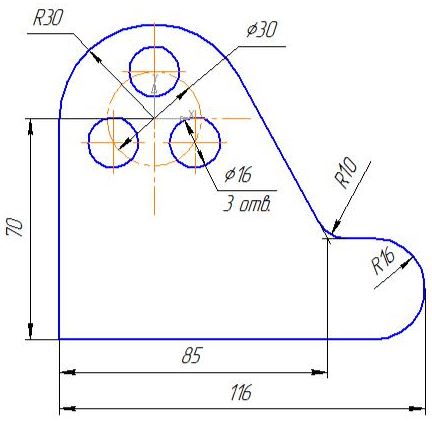


 – Выделение, команда
– Выделение, команда  – Выделить рамкой. Обве-дите рамкой построенное изображение (рис. 7.3, а). Выделенный объект изменит цвет;
– Выделить рамкой. Обве-дите рамкой построенное изображение (рис. 7.3, а). Выделенный объект изменит цвет; – Симметрия;
– Симметрия;






